Минулого тижня ми розглянули faceMe, відмінне додатокякі викликали дії на вашому Mac, коли він виявив, що хтось сидить перед ним. Flutter (повний огляд) - подібний додаток, оскільки він також знімає візуальні підказки з веб-камери та дозволяє керувати iTunes, Spotify тощо. iClapper - це додаток для Mac, яке обмежується протягом обмеженого часузвукові підказки та використовує їх для запуску дій. Ці звукові підказки - це прості послідовності хлопок, і кількість разів, коли ви хлопаєте, повідомляє iClapper, яку дію потрібно запустити. За замовчуванням додаток має попередньо додані дії для запуску програми iTunes, відтворення / призупинення її, перехід до наступної пісні та запуск заставки. Ви можете додавати додаткові дії через AppleScript і записувати власні послідовності хлопок. Як відомо, додаток розпізнає одинарний, подвійний та три затискачі.
Спочатку вам доведеться калібрувати iClapper зйого уподобання. Додаток просить записати "модельні кліпи", які є записами ваших кліпів. Додаток використовує їх для посилання на те, як звучить ваш хлопець, і якщо це насправді хлопа. Щоб записати моделі хлопок, перейдіть до налаштувань iClapper і в Калібрування натисніть знак плюс під Модельна частота затискань. Коли iClapper "чує" хлопання, він запитує, чи це ти хлопав. Якщо це було так, підтвердьте, і ваш перший плескач моделі буде збережено. Якщо додаток нічого не чує, відвідайте сторінку Пристрій введення щоб побачити, чи вибрано правильний пристрій іреагує він чи ні. Якість запису та відповідь програми на ці кліпи залежить від трьох змінних; рівень шуму в кімнаті, гучність вашого хлопання та схожість одного хлопання з іншим.

Ці три змінні, відомі як Параметри розпізнавання, можна регулювати за допомогою трьох повзунків у Калібрування вкладка. Налаштування за замовчуванням чудово працювали з нашими тестами, але вони можуть знадобитися налаштування залежно від типу пристрою введення, який ви використовуєте, та його чутливості.
Після того, як ви відкалібрували свої плескачі, перейдіть до першої вкладки з налаштуваннями, позначеною етикеткою Дії, і подивіться, які в даний час налаштування викликають хлопці. Щоб додати нову послідовність хлопок, натисніть знак плюс і запишіть його. Щоб записати дію, відмінну від перелічених, потягніть вниз Дія випадаючого, виберіть Додати нову дію…, введіть AppleScript і натисніть Зберегти.
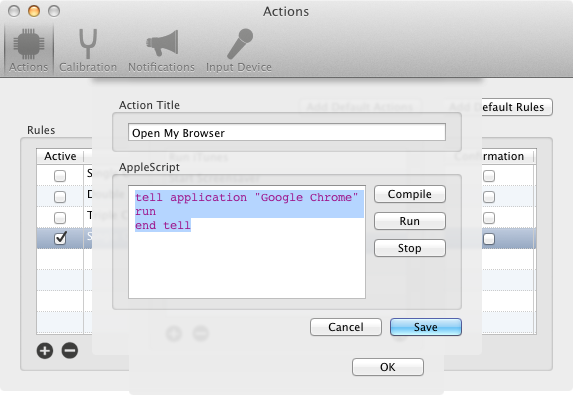
Простий AppleScript для запуску програми такий:
tell application “Name of the application” run end tell
Кожен раз, коли ваш хлопець чує iClapper, цереагує відповідною кількістю звуків, а потім запускає дію. Він надає сповіщення Growl та значний контроль над цими сповіщеннями за допомогою налаштувань.
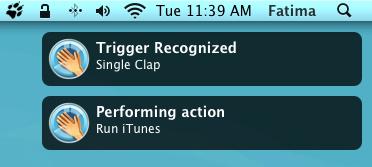
Однак слід знати кілька речей. iClapper може розпізнавати звуки, які насправді не хлопають, як хлопами. Ці звуки можуть бути, якщо ви ставите на стіл пляшку з водою, або підбираєте та кладете мишу занадто сильно. Ви також можете розглянути можливість обмеження використання програми, коли ви самі. Використання його у відкритому доступі, крім шумових перешкод, змусить вас зійти як шалена тюленя, що ляскає для вашого Mac. Це б'є легких хлопавок, які люди мали в 70-х роках довгим пострілом. iClapper також додає піктограму до панелі меню для доступу до своїх налаштувань або виходу з програми.
Оновлення: iClapper тепер має Pro-версію, доступну в App Store
Отримайте iClapper з магазину додатків Mac
Отримайте iClapper з Mac App Pro Store













Коментарі